-Метки
-Рубрики
- мои записи (32)
- на заказ (29)
- готовлю авы (27)
- картинки (5)
-Подписка по e-mail
-Поиск по дневнику
-Интересы
-Постоянные читатели
-Сообщества
-Статистика

Аватарки |
Метки: авки |
аватарка для мальчиков без тормозов |
|
Урок фотошопа: светящиеся линии - Стилизация - Уроки Фотошопа - Уроки Фотошопа - Сказочный мир компьютерной графики |
|
|
Урок фотошопа: реалистичный карандашный рисунок - Стилизация - Уроки Фотошопа - Уроки Фотошопа - Сказочный мир компьютерной графики |
|
|
Фоны для фотошоп |
Это цитата сообщения Милая_Татьяна28 [Прочитать целиком + В свой цитатник или сообщество!]
|
|
Без заголовка |
Это цитата сообщения verbava [Прочитать целиком + В свой цитатник или сообщество!]
|
|
Без заголовка |
Это цитата сообщения teanika [Прочитать целиком + В свой цитатник или сообщество!]
Шу Мизогучи (Shu Mizoguchi) родился в 1972 году в Хиросиме.
Работал художником-графиком в компании по созданию компьютерных игр.
Сейчас он независимый художник, автор многих прекрасных работ в стиле фэнтези.
|
|
Рисуем на бумаге карандашом средствами Photoshop |
Это цитата сообщения Ketti_Ket [Прочитать целиком + В свой цитатник или сообщество!]
Этот урок Photoshop научит вас создавать довольно интересные и простые изображения. Иммитация рисунка карандашом на листе бумаге.
1. Создаем новое изображение размером 500 на 500 пикселей.
2. Layer > New Fill Layer > Pattern. Выбираем текстуру - Buff textured.

3. Теперь растризуем залитый текстурой слой.
4. Image > Adjustments > Hue/Saturation
Устанавливаем параметр - Saturation на "-57"

5. Фон готов. Теперь вставляем изображение которое будет иммитировано на карандашный набросок.

6. Обесцвечиваем слой с рисунком. Image > Adjustments > Desaturate.

7. Дублируем рисунок. Duplicate Layer. Применяем - Image > Adjustments > Invert

8. Применяем к копии которой применяли инвертирование. Настройки смешивания - Color Dodge

9. На этом этапе умышлено не делаю скриншот настроек фильтра. Ждя каждого изображения оно индивидуально, полагайтесь на свой вкус.
Применяем к копии фильтр - Filter > Blur > Gaussian Blur

10. Сливаем оба слоя рисунка в один. Ставим настройки смешивания - Overley.

Будем делать рисунки карандашом...
1. Первым делом открываем фотографию либо картинку над которой будем колдовать. Фотография конечно желательно хорошего качества

Как видно я взяла цветную фотографию, но для этого урока одинаково подходит и черно-белая, просто при этом не надо выполнять п.2 урока.
2. Идем Image > Adjustments > Disaturate и фотография получается черно-белой

3. Дублируем слой с фотографией и к верхнему применяем Image > Adjustments > Invert

4. И меняем режим смешивания у этого слоя на Color Dodge - стало все белым... не пугайтесь

5. Применяем к этому слою Filter->Blur->Gaussian Blur - радиус зависит от того как вы хотите, что бы выглядел ваш конечный результат - подвигайте бегунок, посмотрите как будет лучше

И, вот результат ![]()

|
|
Выделяем волосы, перья, деревья |
Это цитата сообщения Ketti_Ket [Прочитать целиком + В свой цитатник или сообщество!]
Выделяем волосы, перья, деревья
Из этой статьи вы узнаете, как выделять сложные объекты в Фотошоп.
К таким объектам можно отнести: волосы, перо, дерево, и все остальное, что имеет ворсистые и мохнатые поверхности.
Качественное выделение таких объектов невозможно сделать с помощью обычного Лассо или Пера. В этой статье вам предлагается использовать каналы, чтобы легко замаскировать сложные объекты, оставляя при этом чисто выделенные края. Эта техника сэкономит Вам уйму времени.
На данном этапе цель урока заключается в том, чтобы удалить розовый фон с левой стороны девушки. Как вы должно быть заметили, где-то между перьями там и тут просвечивают розовые пятна, нам их тоже следует убрать.
1 шаг
Дублируйте оригинальное изображение и в дальнейшем работайте с копией. Фоновый слой спрячьте - кликните по глазику рядом с ним.
Перейдите в меню Select>Color Range (Выделение - цветовой диапазон). Когда окошко появится, выберите там первую слева пипетку и кликните ею по розовому фону на изображении.
Вы заметите, что выбранный цвет стал белым в диалоговом окне. Увеличьте значение параметра Fuzziness (Разброс) до тех пор, пока изображение не станет полностью черным, а выделенная область чисто белой.

Заметка: чтобы добавить цвет к выделению кликните по изображению пипеткой со знаком "+" или зажмите Shift.
В некоторых случаях (например, выделение деревьев от неба) этих операций бывает достаточно. Вы нажимаете ОК в диалоговом окне, а на основном документе Delete, чтобы удалить фон.
Но здесь случай посложнее.
2 шаг
После нажатия на кнопке ОК, в документе появится выделение.
Переключитесь на палитру Каналов.
Кликните внизу палитры по кнопке ![]() (Сохранить выделенную область на новом канале) - появится новый канал "Альфа 1"
(Сохранить выделенную область на новом канале) - появится новый канал "Альфа 1"
Нажмите Ctrl+D, чтобы снять выделение. Далее кликните по Альфа каналу - в главном документе отобразится черно-белый вид канала.
Достоинство в использовании каналов - возможность редактировать выделение без влияния на оригинальное изображение.
Черный цвет - это области, которые мы хотим сохранить, а белые - те, которые мы хотим удалить.

3 шаг
Вы должно быть заметили, что на канале отображаются также серые области. Как же поступить с ними? Их нам нужно превратить или в черные или в белые, другого варианта не дано.
Как это сделать? Есть быстрое решение!
Зайдите в меню Image>Adjustments>Levels.. (Изображение - Коррекция - Уровни)
В диалоговом окне вы увидите гистограмму с тремя ползунками - переместите крайние ползунки чуть ближе к середине. После этих действий серые области должны будут исчезнуть.
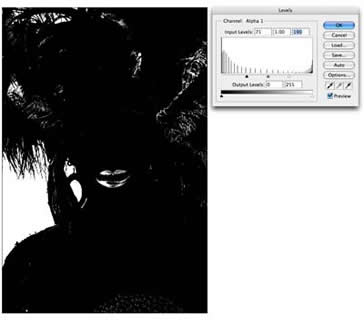
4 шаг
Вы помните, что наша цель удалить только розовый фон? Отлично!
В канале, как видите, выделились также губы и перья справа. Нам нужно убрать их из розового выделения!
Возьмите черную кисть с твердыми краями. Покрасьте ею по тем частям, которые не нужно удалять - здесь губы и перья справа.
Если наоборот нужно что-то удалить - переключитесь на белую кисть.

5 шаг
Иногда бывает сложно угадать, какие части удалить, а какие оставить. Кликните на глазик рядом с RGB каналом. Оригинальное фото станет теперь видимым под прозрачной маской.
Отключите глазик, если хотите вернуться в черно-белый вид.

6 шаг
Зажмите Ctrl и кликните по Альфа каналу - появится выделение.
Кликните по RGB, чтобы увидеть цветное изображение.
Перейдите на палитру слоев.
Выберите рабочий слой и нажмите клавишу Delete.
Розовый фон благополучно удалится, не повредив ни одно перышко.
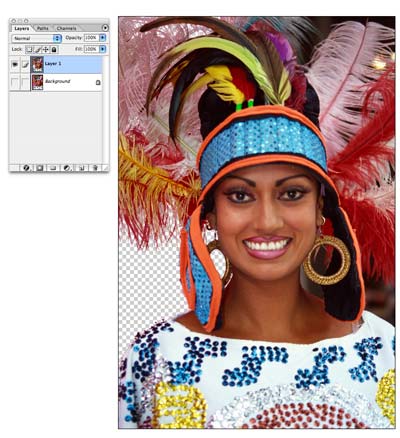
7 шаг
С правой частью делаем то же самое. Каждое изображение уникально, где-то вам хватит одного раза, где-то придется несколько раз повторять эти действия.
Как видите, эта техника очень эффективна, и теперь вы сможете перенести это изображение на любой другой фон.

|
|
Выделение волос |
Это цитата сообщения Ketti_Ket [Прочитать целиком + В свой цитатник или сообщество!]
В Фотошоп CS5 присутствует огромное множество интересных инструментов для дизайнеров. Один из них это Refine Edge (Уточнить край/Автоматическая обтравка). Он действительно необходим при вырезании объектов из фона, особенно, если это волосы или любые детали, которые придают реалистичности изображению. В версии CS5 справиться с этим задание очень легко. Ниже в уроке фотошоп по вырезанию волоспредставлены несколько техник, при использовании которых результат достигается за несколько щелчков мышью.
Результат

Для этого урока нам понадобятся следующие материалы:
- Девушка на фоне пляжа из Stock.xchng
- Sunset from Astoria, Queens from Stock.xchng
Шаг 1
Открываем первую картинку с девушкой, затем обрезаем её примерно до 24×24 inches, удалив большую часть неба.

Шаг 2
Используем Quick Selection Tool (Быстрое выделение), чтобы выделить девушку в общем. Устанавливаем размер кисти 37 px и жесткость 100%. Обводим контур девушки, чтобы создать быстрое выделение.

Шаг 3
Теперь пришло время воспользоваться новым инструментом Refine Edge (Уточнить край). Жмем на иконку Refine Edge (Уточнить край).

Для начала нужно решить, какой View Mode (Режим отображения) мы хотим использовать. Это зависит исключительно от самой картинки с которой ведется работа ну и от вашего желания. Для этого конкретного случая нам желательно увидеть очертания волос, поэтому выбираем View Mode (Режим отображения) Black and White (Черно– белый), так мы получим хорошую маску.

Шаг 4
Устанавливаем Edge Detection (Определение граней) Smart Radius (Автоматический «умный» радиус), затем увеличиваем радиус до 99.0%

Шаг 5
Меняем View Mode (Режим отображения) на Black (Черный), теперь можно заметить, что на нашей модели есть немного голубого цвета от неба на руках и на волосах.

Шаг 6
Ставим галочку возле Decontaminate Colors (к сожалею точного перевода этой команды сказать не могу) и выставляем значение 68%.
Decontaminate Colors: Photoshop считывает цвет пикселей в нижних слоях и «подмешивает» его к значениям пикселей по краю обтравливаемого объекта. Интенсивность смешения регулируется движком Amount, ширина зоны зависит от настроек Edge Detection.

Можно немножко поменять настройки, переключая View Mode (Режим отображения). Когда результат будет устраивать, выставляем Output(Исходящий) на New Layer With Mask (Новый слой с маской). И жмем ОК.

Видим, что Фотошоп самостоятельно создает слой с маской и скрываем первоначальное изображение.

Шаг 7
Теперь открываем второе изображение с фоном и перетаскиваем его на наш холст на новый слой, который размещаем под слоем с маской.
Результат

Как вы видите, новый инструмент Refine Edge (Уточнить край/Автоматическая обтравка) очень полезен в Фотошопе, он действительно помогает ускорить процесс работы и добиться отличных результатов. Конечно, этот инструмент не идеален во всех ситуациях, но тем не менее помогает во многих случаях, можете сами поэкспериментировать на разных проектах.
Оригинал: inspiks.com
|
|
Фоны для романтичных посланий - растровый клипарт 5 PNG |

Фоны для романтичных посланий - растровый клипарт 5 PNG | ~3600x3600x300dpi | 128 Мб Фоны для романтичных посланий - растровый клипарт 5 PNG | ~3600x3600x300dpi | 128 Мб
Фоны для романтичных посланий - растровый клипарт
|
Метки: 3600x3600x300dpi клипарт растровый посланий романтичных |
красивые картинки |

Фотографии, растровые и векторные клипарты, красивые картинки, шаблоны
|
Метки: фотографии клипарты вектор растр картинки иконки обои шаблоны 3d |
рамки для ф.ш |
http://art-gorodok.ru/load/nezhnaja_ramka_dlja_fot...hnaja_glub/2-1-0-7300#comments
http://art-gorodok.ru/load/vinetki/ramka_vinetka_d...hno_v_nem/38-1-0-7261#comments
http://art-gorodok.ru/load/psd_iskhodniki_vesna_ka...nebosklon/27-1-0-7256#comments
http://art-gorodok.ru/load/zolotye_i_serebrjanye_k...hemchugom/11-1-0-7250#comments
http://art-gorodok.ru/load/krasivye_polosatye_fony...ikh_rabot/27-1-0-7249#comments
http://art-gorodok.ru/load/ramki_dlja_foto_vecher_...it_v_okno/11-1-0-7247#comments
http://art-gorodok.ru/load/svadebnyj_skrap_nabor_den_svadby/22-1-0-7232#comments
http://art-gorodok.ru/load/klipart_v_png_zhemchug_..._fantazii/11-1-0-7173#comments
http://art-gorodok.ru/load/geroi_disneja_klipart_n...one_v_psd/27-1-0-7168#comments
http://art-gorodok.ru/load/shablon_detskij_malenkij_khudozhnik/27-1-0-7159#comments
http://art-gorodok.ru/load/krasivye_vetki_sireni_i...hnom_fone/11-1-0-7132#comments
http://art-gorodok.ru/load/fony_s_cvetami_i_bez_ko...jubish_ty/16-1-0-7099#comments
http://art-gorodok.ru/load/mini_skrap_nabor_dlja_n..._baby_boy/22-1-0-7002#comments
|
|
Детские сайты |
Это цитата сообщения Саламандра2009 [Прочитать целиком + В свой цитатник или сообщество!]
"НАШИ ДЕТИ"



















































